Behobene Google Play Services Batterie auf Android abtropfen
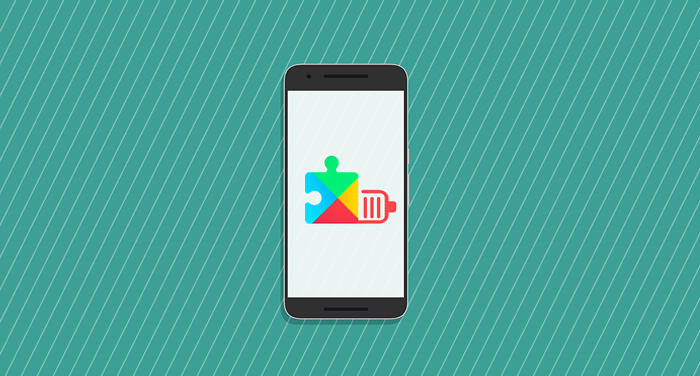
- 3203
- 364
- Marleen Weight
Google Play Services ist für den Betrieb von Google -Apps und -Diensten auf Android -Geräten von entscheidender Bedeutung. Es hält Anwendungen auf dem neuesten Stand, bietet Standortdienste, fördert die Synchronisation von Daten an Google und verbessert im Allgemeinen die App -Leistungen.
Trotz der facettenreichen Verantwortung von Google Play-Diensten entwässert es den Akku Ihres Geräts nicht schneller als gewöhnlich. Es gibt jedoch mehrere Faktoren, die den Service dazu veranlassen könnten, übermäßige Batterie zu verbrauchen. In diesem Artikel zeigen wir wichtige Ursachen für das Problem der Google Play -Dienste Battery Drain und deren jeweiligen Lösungen.
Inhaltsverzeichnis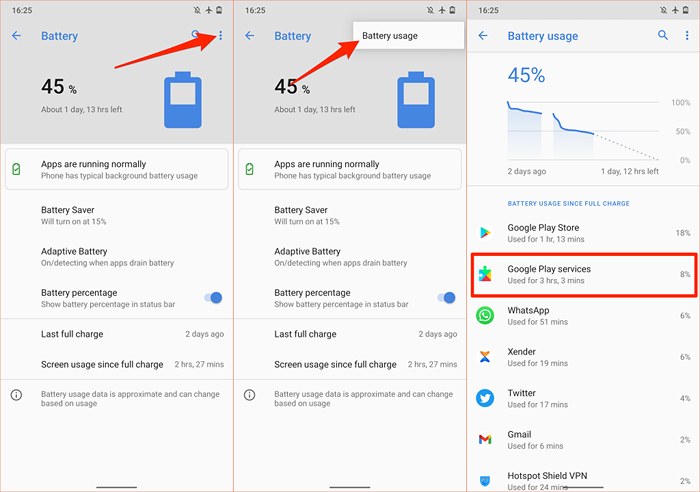
Force-Update Google Play Services
Alle Android -Geräte aktualisieren automatisch Google Play Services, sobald im Play Store eine neue Version verfügbar ist. Wenn Ihr Gerät die Google Play -Dienste im Hintergrund nicht aktualisiert, können einige Google -Apps und -Dienste möglicherweise nicht mehr korrekt funktionieren. Dies könnte auch Google Play -Dienste auslösen, um mehr Batteriestrom als gewöhnlich zu konsumieren.
Zum Glück können Sie Google Play -Dienste immer manuell auf Ihrem Android -Gerät aktualisieren.
- Öffne das Einstellungen App, Typ Dienste spielen in der Suchleiste und wählen Sie Google Play -Dienste in den Ergebnissen.
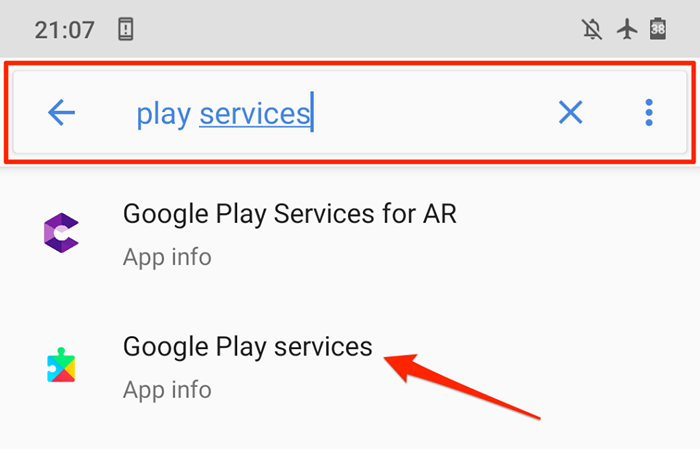
- Erweitere das Fortschrittlich Abschnitt, scrollen Sie zum Abschnitt "Speicher" und wählen Sie App -Details.
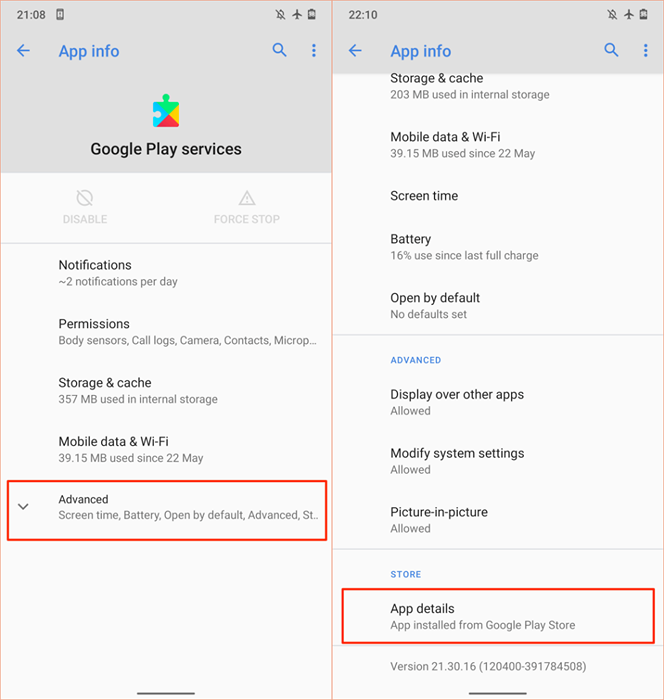
- Klopfen Aktualisieren oder Installieren. Wenn Sie keine dieser Schaltflächen auf der Seite finden, bedeutet dies, dass Sie über die neueste Version von Google Play Services auf Ihrem Gerät installiert sind.
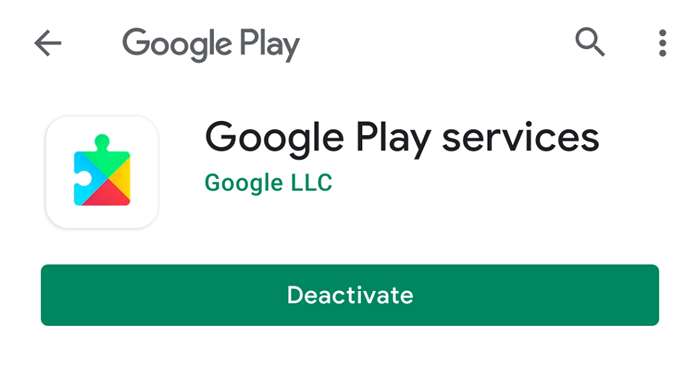
Löschen Sie Google Play Services Cache und Daten
Google Play -Dienste, wie jede andere Android -App temporäre Dateien (auch zwischengespeicherte Daten genannt) auf Ihrem Smartphone, um die Leistung zu stärken. Leider könnten diese Dateien auch zu Leistungsproblemen, Übermäßigen Speichern, Speicherproblemen und mehr führen.
Das Löschen von temporären Cache -Daten ist eine einfache Möglichkeit, das Problem der Google Play -Dienste zu beheben.
- Öffne das Einstellungen App, Typ Dienste spielen in der Suchleiste und wählen Sie Google Play -Dienste in den Ergebnissen.
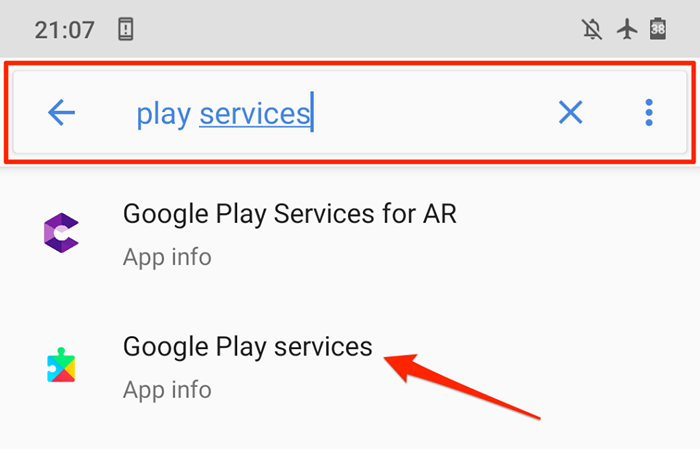
- Wählen Speicher & Cache.
- Tippen Sie auf die Lager räumen.
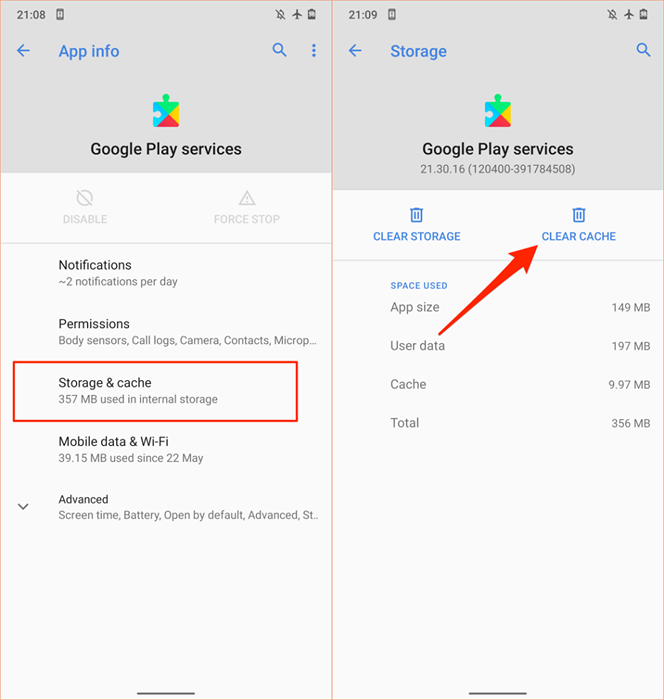
- Wenn Sie feststellen, dass das Problem der Google Play Services Battery Drain nach ein paar Stunden bestehen, kehren Sie zur Seite „App Info“ zurück und tippen Sie auf Lager räumen Um die Daten der App zu löschen.
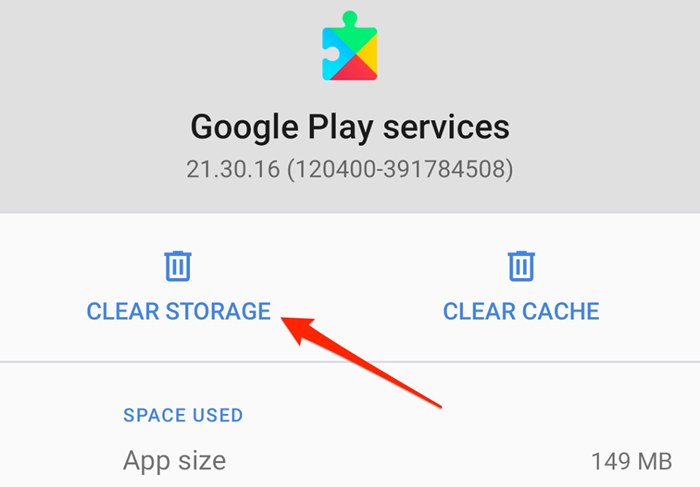
- Klopfen Alle Daten löschen und auswählen OK Auf der Bestätigungsaufforderung zur Fortsetzung.
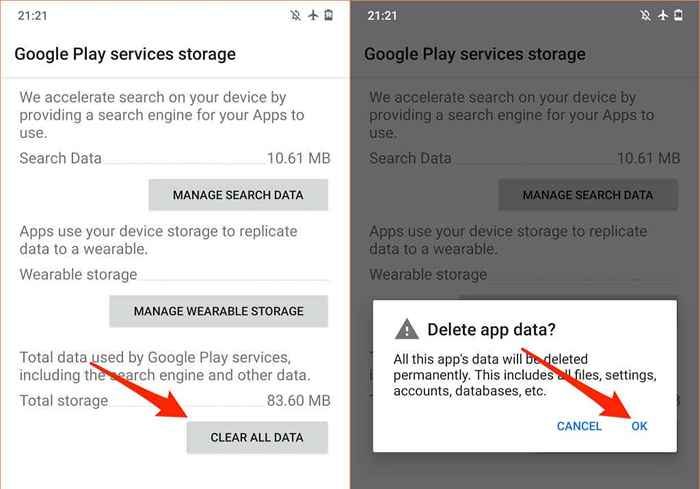
Löschen Sie den Cache und die Daten von Google Play Store
Durch das Löschen des Cache- und Speicherdaten des Play Store können Probleme mit Google Play Services behoben werden.
- Starte den Einstellungen App, Typ Spielladen in der Suchleiste und wählen Sie Google Play Store.
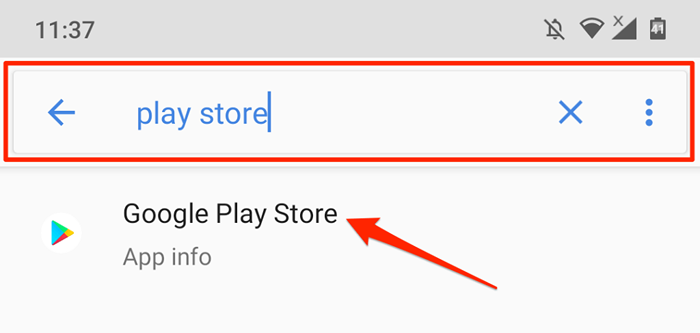
- Wählen Speicher & Cache und tippen Cache leeren Um die temporären Dateien des Play Store zu löschen.
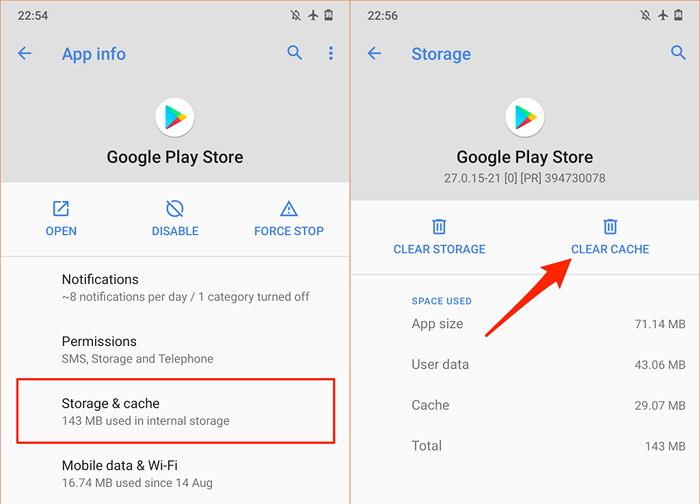
- Danach tippen Lager räumen und auswählen OK Auf der Bestätigungsaufforderung.
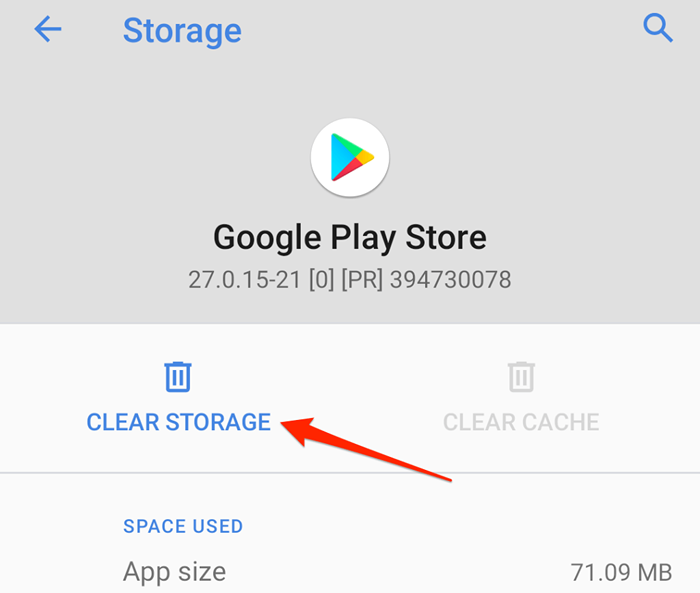
Google Play Services zurücksetzen
Dies beinhaltet das Deinstallieren aller Google Play -Services -Updates von Ihrem Gerät und das Zurücksetzen des Systemdienstes in die Fabrikverwaltung.
- Gehe zu Einstellungen > Apps und Benachrichtigungen > App-Information (oder Siehe alle Apps)> Google Play -Dienste.
- Tippen Sie auf die Drei-Punkt-Menü-Symbol Wählen Sie in der oberen rechten Ecke aus Updates deinstallieren, und auswählen OK über die Bestätigung.
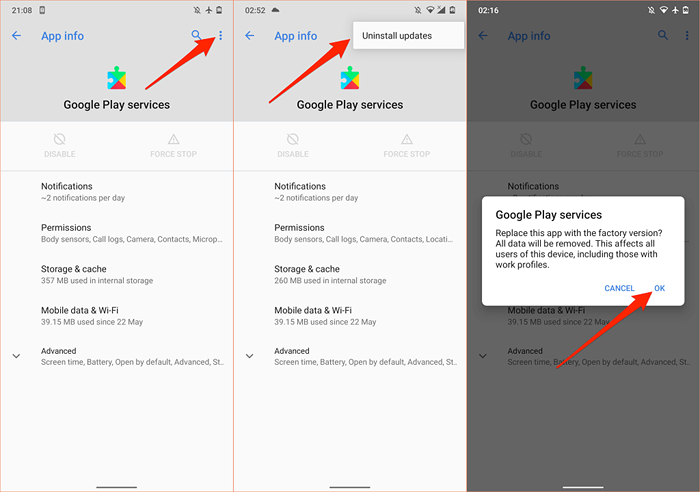
- Öffnen Sie den Google Play Store und Ihr Gerät sollte automatisch die neueste Version von Google Play Services installieren.
Überprüfen Sie die Synchronisierungseinstellungen Ihres Geräts
Google Play Services ist auch für die Synchronisierung persönlicher und App -Daten in Ihr Google -Konto verantwortlich. Google Play Services entladen Ihren Akku schnell, wenn mehrere Daten gleichzeitig viele Daten synchronisieren. Oder wenn Ihr Gerät Synchronisationsfehler aufweist. Google Play Services wird die Synchronisation weiter nachdenken, wodurch der Akku Ihres Geräts entleert wird.
Überprüfen Sie die Einstellungen Ihres Geräts und deaktivieren Sie die automatische Synchronisation für nicht benötigte Konten und Daten.
- Gehe zu Einstellungen > Konten und wählen Sie das Konto oder die App, deren Konfigurationseinstellungen Sie ändern möchten.
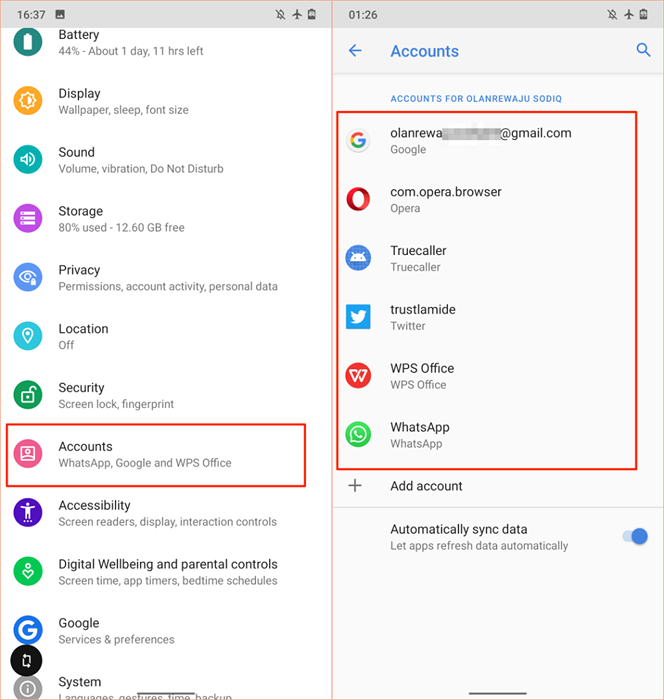
- Wählen Kontosynchronisation.
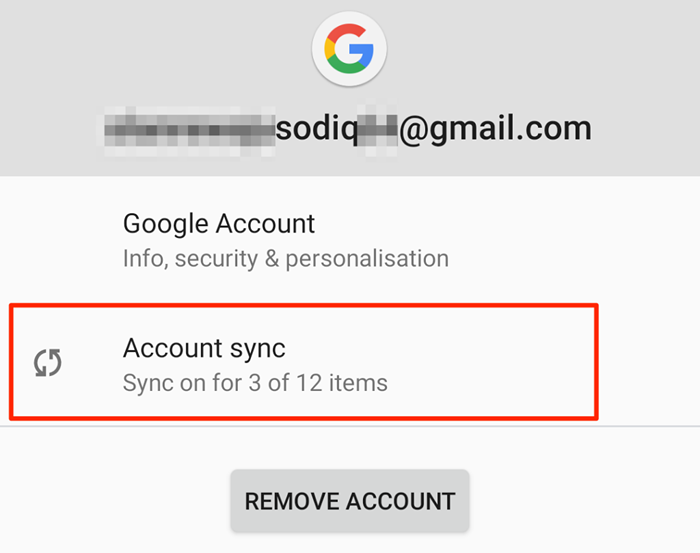
- Schalten Sie die Synchronisation für Elemente aus, die Sie in Ihrem Google -Konto nicht gewünscht haben.
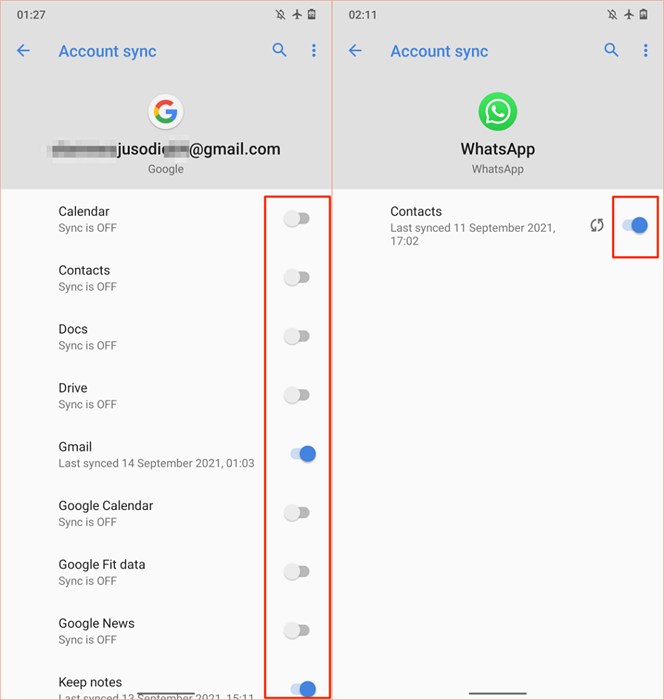
- Tippen Sie danach auf die Menüsymbol in der oberen rechten Ecke und auswählen Jetzt synchronisieren Manuell wieder befriedigt, fehlgeschlagene Synchronisation.
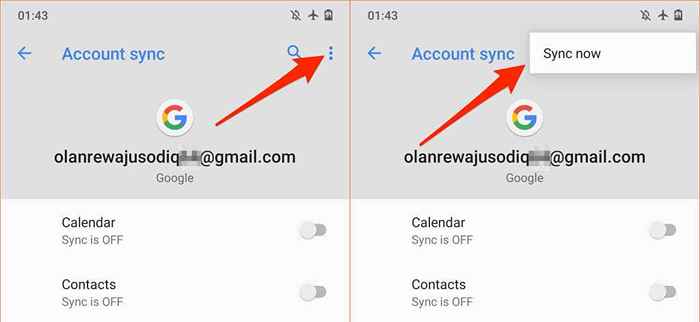
Stellen Sie während der Zeit sicher, dass Ihr Gerät über eine aktive Internetverbindung verfügt. Schließen Sie Ihr Gerät in eine Stromquelle an und verwenden Sie eine Wi-Fi-Verbindung über Mobilfunkdaten.
Überprüfen Sie die Standortberechtigungen Ihres Geräts
Google Play Services ist ein wichtiger Anbieter von Standortdiensten in Android. Je mehr Apps mit Zugriff auf den Standort Ihres Geräts sind, desto härtere Google Play -Dienste führen dadurch zu einem erhöhten Batterieverbrauch. Gehen Sie die Standortberechtigungseinstellungen Ihres Geräts durch und deaktivieren Sie die Standortberechtigungen für ungenutzte oder unnötige Apps.
- Gehe zu Einstellungen, wählen Privatsphäre, und auswählen Berechtigungsmanager.
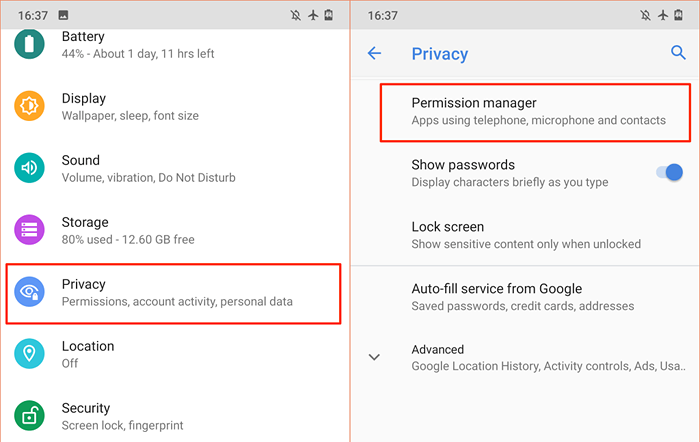
- Wählen Standort.
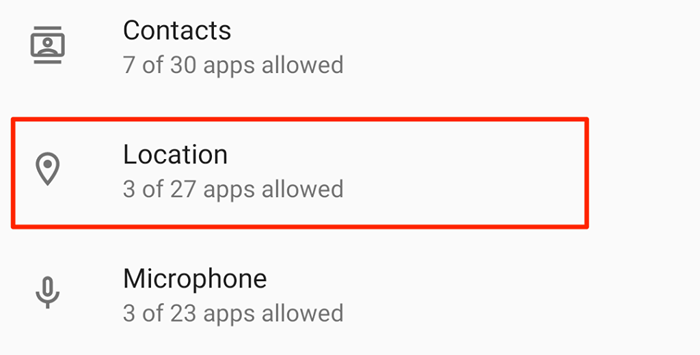
Wir empfehlen, den Standortzugriff "aller Zeiten" für alle Apps zu deaktivieren. Konfigurieren Sie Anwendungen, um den Speicherort Ihres Geräts nur bei der Verwendung zugänglich zu machen. Besser noch, deaktivieren Sie den Standortzugriff, wenn der Zugang zu nicht benötigter Zeit zu Ihrem Standort einen Tribut an Ihrem Akku fordert.
- Wählen Sie eine App im Abschnitt "Ständig zulässig" und setzen Sie den Speicherzugriff auf Erlauben Sie nur, wenn Sie die App verwenden.
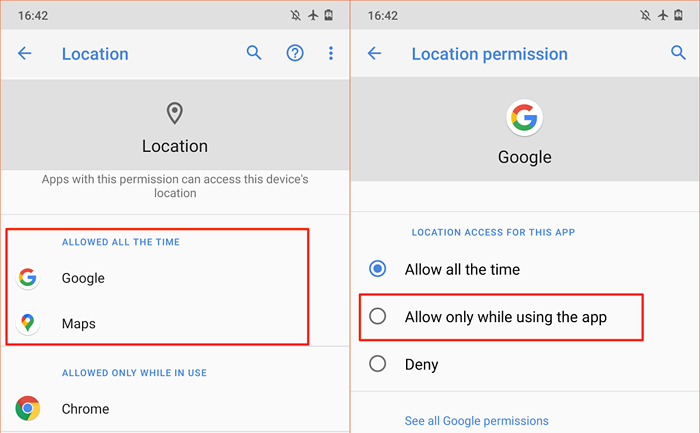
- Um die Standortberechtigung einer App zu widerrufen, wählen Sie die App im Abschnitt "Allein zulässig" oder "Nur beim Gebrauch" und auswählen Leugnen. Klopfen Trotzdem leugnen fortfahren.
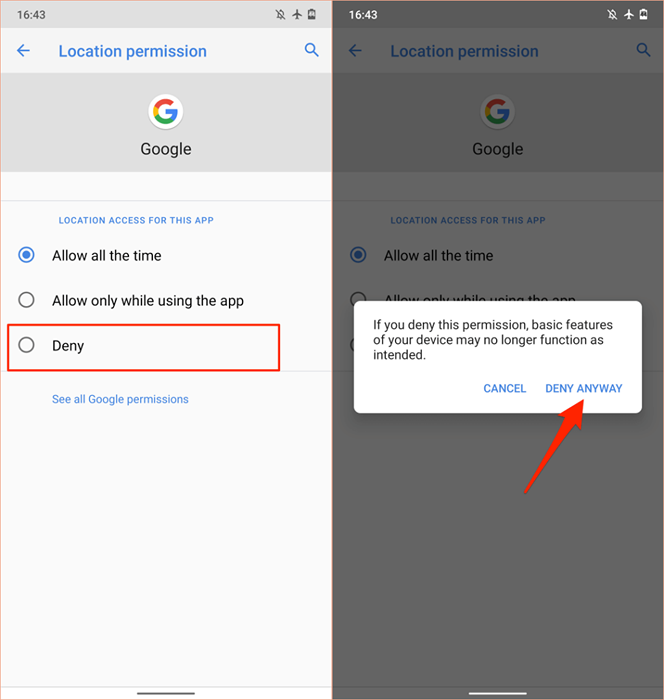
Stellen Sie Apps in den Abschnitten „Ständig zulässig“ und „Nur erlaubt nur erlaubt“ und rücken.
Beachten Sie, dass die Deaktivierung des Standortzugriffs einige Apps und Systemfunktionen nicht verfügbar machen kann. Beispielsweise funktionieren standortbasierte Erinnerungen möglicherweise nicht, wenn Sie die Erlaubnis zur Standort in Echtzeit für Ihre Aufgaben oder eine Erinnerungs-App deaktivieren.
Prüfen Sie also sorgfältig die Standortberechtigung Ihres Geräts und deaktivieren.
Starte dein Gerät neu
Manchmal behebt das Neustart Ihres Android -Smartphones oder Tablets Probleme, die dazu führen, dass Google Play -Dienste und andere System -Apps zu Fehlfunktionen führen.
Drücken Sie die Ihres Geräts Netzschalter und auswählen Neu starten Im Strommenü.
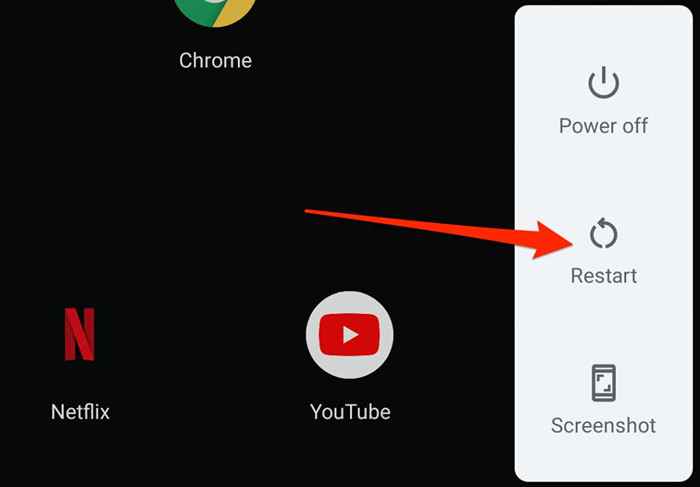
Verwenden Sie Ihr Gerät einige Minuten oder Stunden und überprüfen Sie die Batterieverbrauch Ihres Geräts. Wenn Google Play Services weiterhin das Batterieverbrauchsdiagramm an der Spitze der Batterie -Nutzung aktualisieren, aktualisieren Sie das Betriebssystem Ihres Geräts.
Aktualisieren oder herabstufen Sie Ihr Gerät herab
Fehler auf Systemebene in veralteten oder neuen Android-Versionen können die Leistung von Google-Apps und -Diensten beeinflussen. Aktualisieren Sie das Betriebssystem Ihres Geräts, wenn Sie seit langer Zeit keinen größeren Update- oder Sicherheitspatch installiert haben.
Gehe zu Einstellungen > System > Fortschrittlich > Systemupdate und installieren Sie neue oder ausstehende Updates auf der Seite.
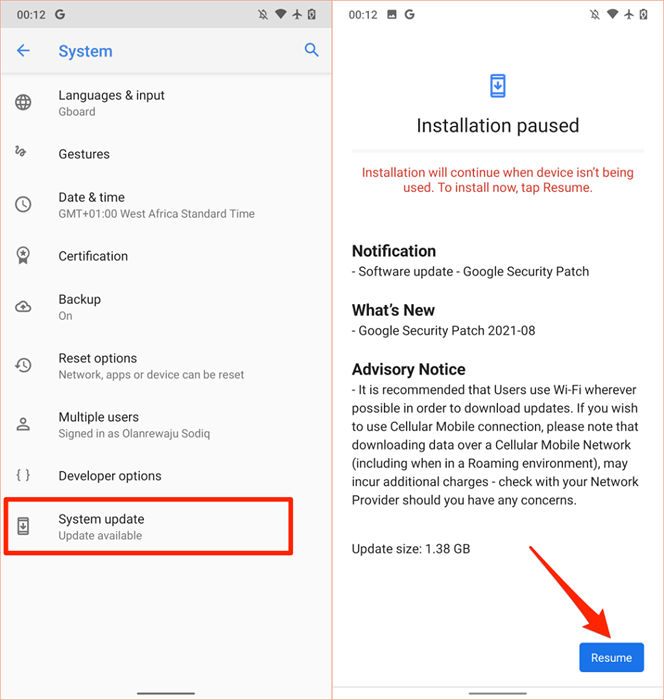
Wenn Sie nach der Installation eines System-Updates den Batterie des Google Play-Dienste nach der Installation feststellen, strukturieren Sie Ihr Gerät auf eine ältere, fehlerfreie Android-Version.
Google Play Store Battery Drain repariert
Wenn das Problem der Google Play Services -Batterie -Drain -Problem. Aktivieren des Android -Batteriesparers (Einstellungen > Batterie > Batteriesparer > Mach es jetzt an) ist ein weiterer würdiger Fehlerbehebungschritt zum Versuch.
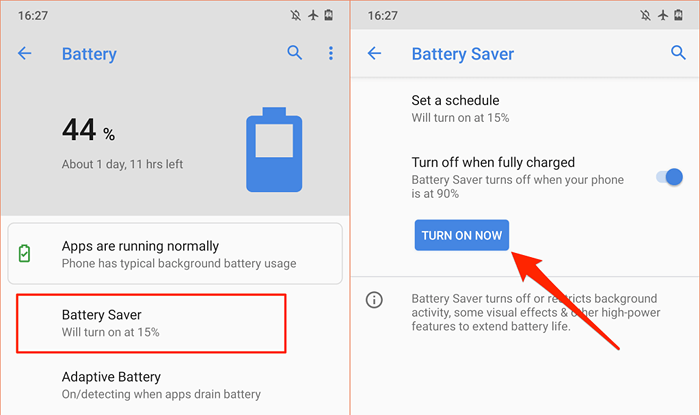
Dadurch wird der Akku Ihres Geräts erhalten, indem die Hintergrundaktivitäten bestimmter Apps und Dienste reduziert werden.
Wenn sich nichts ändert, wenden Sie sich an Google Play Support, Ihren Gerätehersteller oder vereinbaren Sie einen Termin im nächsten Reparaturzentrum, um Ihr Gerät für Software und Hardware-Unregelmäßigkeiten zu untersuchen.
- « So beheben Sie Fehler status_access_violation in Chrome oder Rand
- 6 beste Apps zur Überprüfung der CPU -Temperatur in Windows 11/10 »

